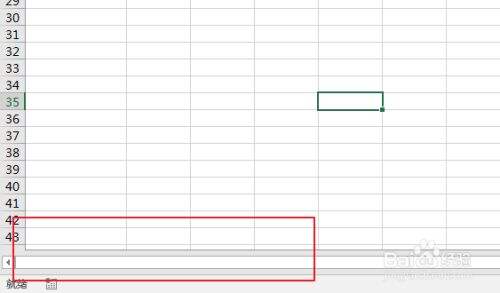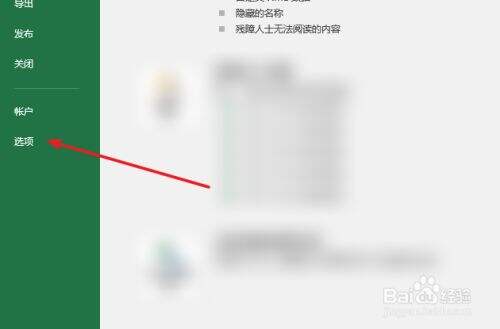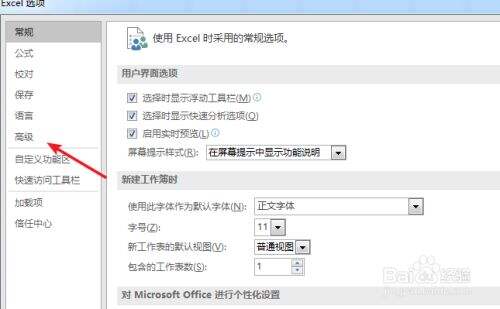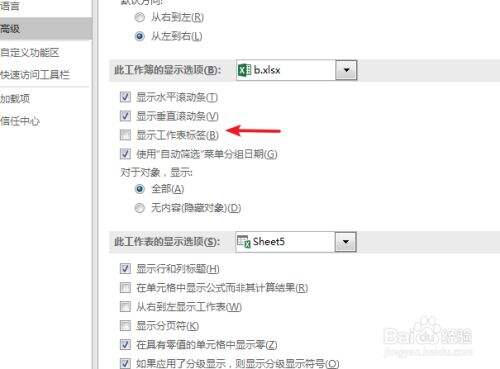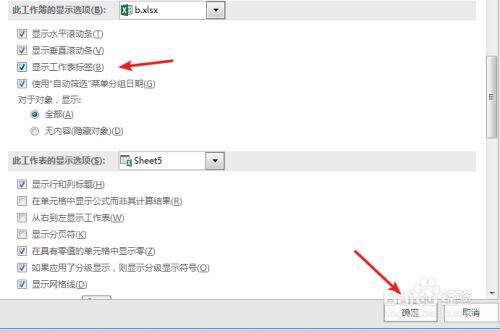Excel底部工作标签不显示的解决方法
办公教程导读
收集整理了【Excel底部工作标签不显示的解决方法】办公软件教程,小编现在分享给大家,供广大互联网技能从业者学习和参考。文章包含359字,纯文字阅读大概需要1分钟。
办公教程内容图文
打开“文件”菜单下的“选项”
打开EXCEL选项窗口,点击“高级”进入高级设置界面。
一直往下找,找到“此工作簿的显示选项”,下面有个“显示工作表标签”现在是没有勾中状态的。
勾选上“显示工作表标签”,点击“确定”按钮完成设置。
再返回表格查看,我们需要的工作表栏显示出来。
推荐阅读:
Office 2019专业增强版最新永久激活方法与激活密钥
Office2016专业增强版永久激活详细方法
Office 2013完美激活码与官方原版简体中文下载地址(超全)
WPS2019政府版专业增强版纯净无广告下载(去除政府版logo、WPS网盘)
办公教程总结
以上是为您收集整理的【Excel底部工作标签不显示的解决方法】办公软件教程的全部内容,希望文章能够帮你了解办公软件教程Excel底部工作标签不显示的解决方法。
如果觉得办公软件教程内容还不错,欢迎将网站推荐给好友。